OpenAI의 ChatGPT가 출시되면서 Google, Microsoft 및 Meta는 모두 Bard, Bing Chat 및 Meta AI와 함께 새로운 AI 챗봇을 내놓았습니다.
이와 함께 Microsoft는 OpenAI의 최신 프로젝트인 DALL-E 3로 구동되는 Bing 내에서 AI 이미지 생성기도 출시했습니다. Microsoft는 DALL-E 3가 통합될 때까지 이전 버전의 DALL-E를 사용하여 이미지 생성기를 강화하여 향상된 이미지 품질, 보다 정확한 프롬프트 처리 및 이미지 내 향상된 세부 정보를 제공했습니다.
Bing Image Creator는 Bing Chat을 통해 또는 도구 웹사이트에서 직접 사용할 수 있으며 ChatGPT와 같은 AI 챗봇과 채팅하는 것만큼 쉽습니다.
Bing Image Creator를 사용하는 방법
Bing Image Creator를 사용하려면 Bing.com 에 대한 액세스만 필요하며 OpenAI 계정은 필요하지 않습니다. Bing Image Creator는 Bing 채팅을 통해 또는 Bing.com/Create 로 이동하여 액세스할 수 있습니다. Bing Image Creator 사이트에서 직접 이미지를 만드는 방법에 대해 알아보겠습니다.
1. Bing Image Creator로 이동하여 로그인
Bing Chat과 달리 Bing Image Creator에 액세스하는 데 Microsoft Edge가 필요하지 않습니다. Bing.com/Create 로 이동하여 Join & Create를 클릭하여 Microsoft 계정에 로그인하고 이미지 생성기에 액세스하십시오.

2. 프롬프트 입력
다음으로, Bing에서 만들도록 할 이미지에 대한 설명을 입력합니다. AI 챗봇을 사용할 때와 마찬가지로 결과가 정확한지 확인하기 위해 가능한 한 설명해야 합니다.
텍스트 영역에 프롬프트를 입력한 후 Create(만들기)를 클릭합니다.

텍스트 영역에 프롬프트를 입력합니다.
이 프롬프트를 위해 "열대 지방의 밝게 빛나는 집의 콘크리트 바닥에 앉아있는 도도새의 사진"을 요청할 것입니다. 그런 다음 만들기를 클릭하고 이미지가 생성될 때까지 기다립니다.
3. 결과 보기
이미지가 준비되면 결과를 확인할 차례입니다. DALL-E와 Bing의 Image Creator는 일반적으로 각 프롬프트에 대해 4개의 생성된 이미지를 표시합니다.
무료 AI 이미지 생성기는 종종 실제와 같은 이미지를 생성할 만큼 충분히 발전하지 않았기 때문에 사람의 손가락이나 눈 위치 또는 컴퓨터 키보드의 키와 같은 세부 사항에서 일부 오류를 볼 수 있기 때문에 항상 좋은 것은 아닙니다.
아래에서 볼 수 있듯이 생성된 이미지는 Bing Image Creator가 만들도록 요청한 것과 거의 정확히 일치합니다. DALL-E 3는 17세기에 멸종되었기 때문에 도도새의 다양한 이미지에 대해 훈련되지 않았기 때문에 Bing에게 멸종된 새의 이미지를 만들도록 요청하는 것은 큰 도전이었습니다. Bing이 내놓은 이미지에는 펠리컨과 큰부리새와 약간의 유사점이 있지만 대부분 충분히 정확합니다.

Bing Image Creator 미리 보기 결과는 입력한 프롬프트(맨 위에 강조 표시됨)로 생성됩니다.
4. 이미지 다운로드
생성 된 이미지를 살펴본 후 아래 사진을 다운로드해 보겠습니다. 이미지를 클릭하기만 하면 이미지가 확장되고 공유, 계정에 저장, 다운로드 또는 피드백 제공 옵션이 제공됩니다.

Bing 채팅을 사용하여 이미지 만드는 방법
Bing Image Creator를 사용하는 방법에는 두 가지가 있습니다. 위에서 설명한 대로 Bing.com/Create 로 이동하여 이미지를 생성하거나 Bing 채팅에서 바로 이미지를 만들 수 있습니다.

Bing에 채팅 창에서 바로 이미지를 만들도록 요청하는 방법은 다음과 같습니다.
- Microsoft Edge를 엽니다.
- Bing.com 로 이동
- 채팅을 클릭합니다.
- 이미지 만들기 또는 사진 생성과 같은 프롬프트 작성
Bing Chat은 크리에이티브, 균형 또는 정밀로 설정되어 있는지 여부에 관계없이 모든 대화 스타일로 이미지를 만들 수 있습니다.
Bing Chat을 사용하여 이미지를 생성할 때의 장점 중 하나는 위의 예와 같이 Bing이 이미지를 조정하도록 후속 질문을 할 수 있다는 것입니다. Bing은 "원숭이에게 모자를 쓰게 할 수 있습니까?", "베스파의 색상을 파란색으로 바꿔주세요"와 같은 질문을 제안합니다.
AI를 사용하여 이미지를 생성하는 프롬프트 작성방법
프롬프트에 더 구체적일수록 좋습니다. 프롬프트를 염두에 두고 있는 이미지에 대한 자세한 설명으로 생각하십시오. 형용사, 명사, 동사를 포함하여 이미지와 피사체가 하는 일을 설명하며 스타일도 권장됩니다. "사진 만들기..."라고 말하면 만화, 그림 또는 3D 렌더링을 만들라고 말하는 것과는 다른 결과를 얻을 수 있습니다. 따라서 이미지 스타일이 중요합니다.
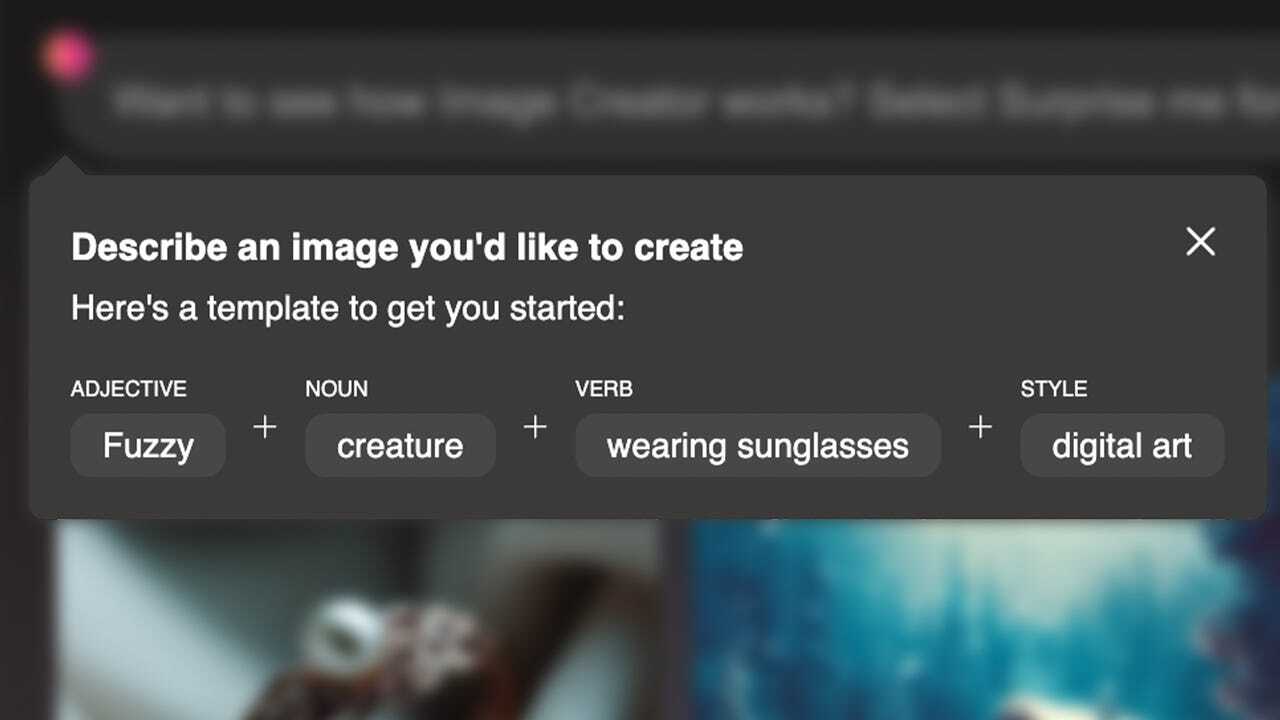
성공적인 Bing Image Creator 프롬프트를 빌드하는 가장 좋은 방법입니다.
Bing의 Image Creator에서 프롬프트 형식을 지정하는 방법은 형용사 + 명사 + 동사 + 스타일입니다.
위의 예에서 "선글라스를 끼고 있는 퍼지 생물, 디지털 아트"가 됩니다.
스타일을 설명하기 위해 인상주의, 입체파, 추상 등과 같은 다양한 용어를 사용할 수도 있습니다.
Bing으로 생성된 이미지에는 AI 생성 콘텐츠임을 나타내는 보이지 않는 워터마크가 있습니다. 워터마크에는 Bing의 정보와 이미지가 생성된 날짜 및 시간이 포함됩니다.
AI 이미지 생성기는 온라인에서 찾은 이미지에 대해 훈련된 AI 봇으로 다른 사람이 만든 것이기 때문에 논란을 불러일으켰습니다. 이미지 제작 도구를 사용하여 만드는 예술은 독특하지만 인터넷에서 수백만 명의 아티스트의 영향을 받아 만들어졌습니다.
'프로그래밍 > AI' 카테고리의 다른 글
| 마이크로소프트 코파일럿 개인용과 업무용 차이점 (0) | 2024.03.05 |
|---|---|
| 챗GPT 사용방법과 최신정보 (0) | 2024.01.06 |
| 구글 바드 AI챗봇 (0) | 2023.10.19 |
| 빙챗 사용방법 (0) | 2023.10.19 |
| 웹브라우저에서 챗GPT 사용하는 방법 (0) | 2023.10.19 |